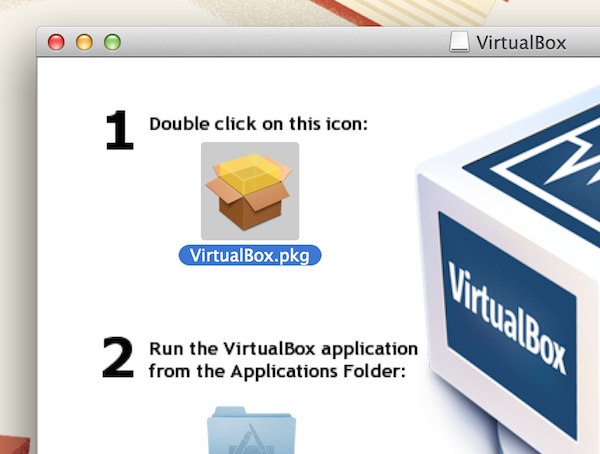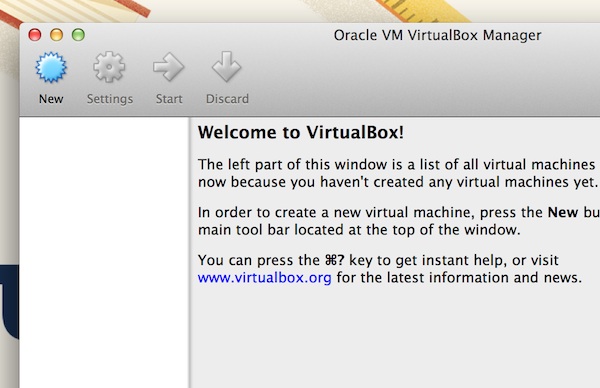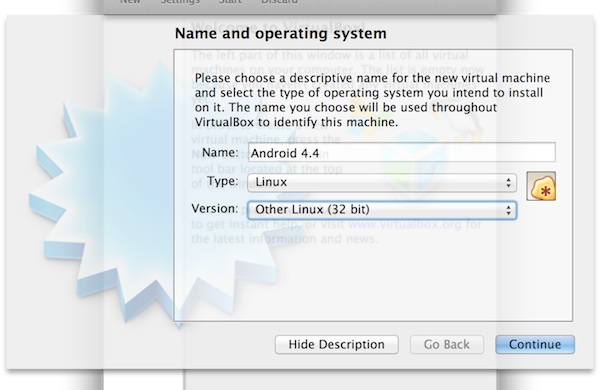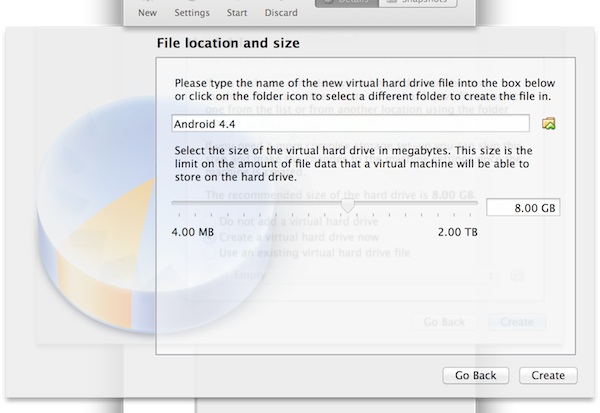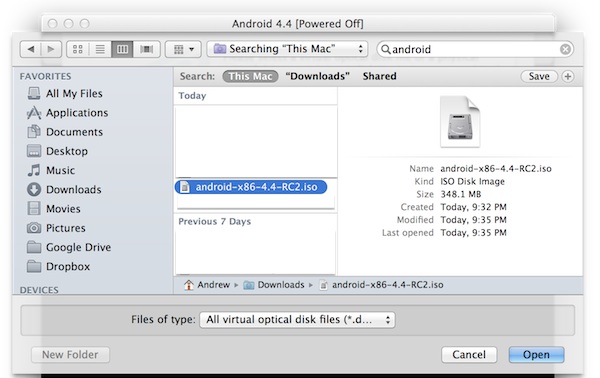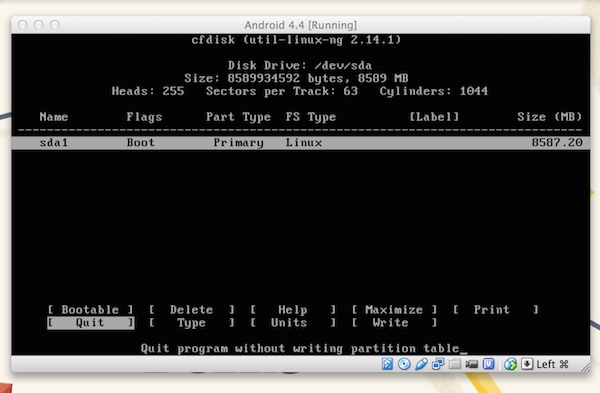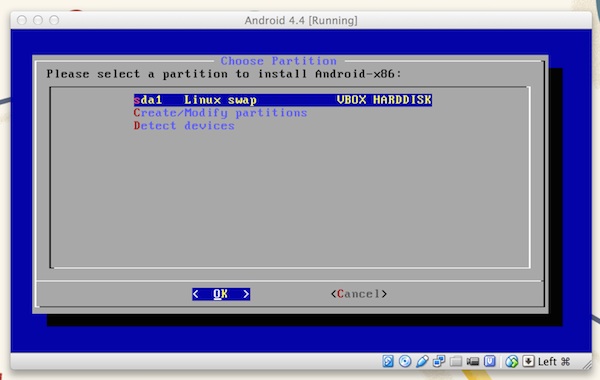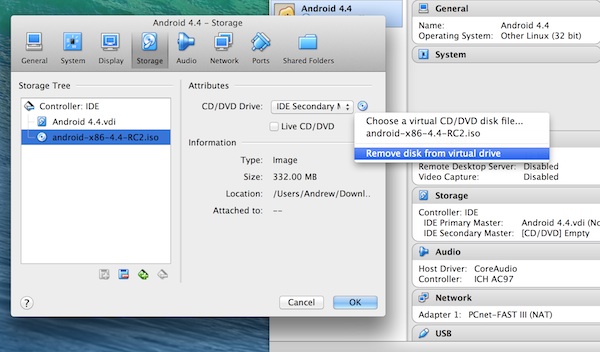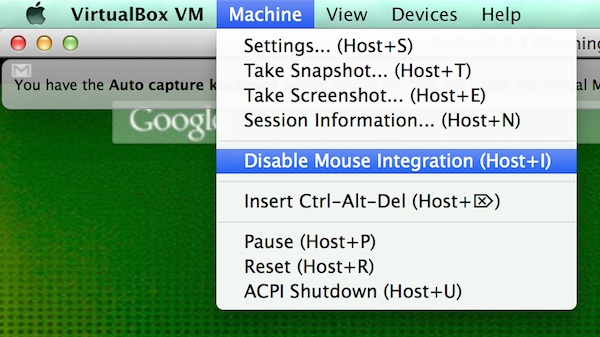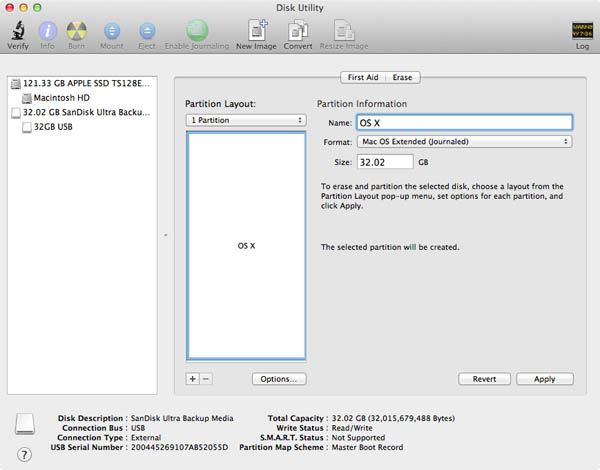løber androide på en mac,,,, androide er en populær mobil styrings system, som har en lang bibliotek af applikationer, hvoraf nogle er nyttigt på skrivebordet.heldigvis, fordi androide er åben kilde, der kan køre på næsten enhver anordning, herunder en mac., med henblik på at foretage en fuld installere af androide på en mac, du bliver nødt til at oprette og installere en androide virtuel maskine., og om der er en masse virtualization software til rådighed for mac, vil jeg dig, hvordan man skaber en androide virtuel maskine med virtualbox, en fri open source - stykke virtualization software af oracle.,, at installere androide på en mac,,,,, installere virtualbox om mac.,,, til at begynde med, så virtualbox for os x, gratis og åben downloadede image.løb, virtualbox.pkg, pakke og følge den på skærmen får ved at installere en app på mac.,, downloade androide for x86 - servere, en ændret version af robotter, der er udviklet til at løbe på intel baseret computer.gør det - at den kunstige livsform for x86 - websted og finde den version af robotter, du gerne ville installere fra listen over lso 's.,, vil jeg installere androiden 4. 4 for x86 - rc2 i denne forelæsning, fordi det er på det tidspunkt, hvor denne lektion i den seneste udgave af androide for x86 - servere., og oprette en androide virtuel maskine,,,, at skabe en ny virtuel maskine i virtualbox.,,, sejle til ansøgninger, servietter og iværksætte, virtualbox,.se på det øverste venstre hjørne af anvendelsen og klik på den blå, nye, button.,,,,, at den nye virtuelle maskine et navn og valg af denne type.,,, du vil føle sig foranlediget til at give den nye virtuelle maskine et navn, og at vælge den type virtuel maskine, og sin version af software., navn - hvad du end vil have, udvælge, linux, fra, type, ud menu og vælge andre (32 - bit - tal) fra den version, ud nu.,, tryk, fortsætte, knap fra det nederste højre side af menuen til fortsat at anlægget proces.,, vælge, hvor meget du ønsker at tildele minde ved at anvende, slider, der er beliggende i centrum af vinduet, eller ved, at der i teksten kasse, der er placeret i højre side af ruden.husk på, at en virtuel maskine vil løbe som en selvstændig android enhed, så det er bedst at tildele 1gb eller mere af hukommelse til virtuel maskine.,, se mod midten af den harddisk, menu og udvælge de radio - knap, der ligger til venstre, skabe et virtuelt harddisk button og klik, skabe, knap fra den nederste højre hjørne af menuen.,, sørg for, vdi, radio knap er udvalgt fra harddisk fil - menuen og klik, fortsætte, button.,, udvælge, faste størrelser, knap fra bunden af oplagring på et fysisk harddisk vindue og klik, fortsat, at fortsætte den virtuelle harddisk del af anlæg,.,,,, størrelsessortering og navngivning androiden virtuel maskine er køre.,,, det virtuelle harddisk, vil blive anvendt til at opbevare androide operativsystem og indhold downloadede til vm, så størrelse den virtuelle køre i overensstemmelse hermed.jeg anbefaler, at et sted mellem 8-10gb for lette, men du kan gøre det større, hvis du vil.,, størrelse køre med den, slider, mod midten af centret i vinduet og klik, skabe, button.ved at skabe en virtuel harddisk, er det normalt for mac, badebold, i et par sekunder.,, at installere androide til virtuel maskine, se til venstre side af virtualbox vindue, klik på den nye androide virtuel maskine, og klik på den grønne knap, start fra toppen af vindue.,,,, udvælgelse af androide iso, du har lyst til at installere det nyoprettede virtuel maskine.,,, i nederste højre hjørne af vinduet og klik på det gule folder,,,, button.vælg en android iso fra pop - op - menuen og klik, åbne, knap fra det nederste højre hjørne af skærmen.en virtuel maskine vil sparke til androide er montør.note:,,,,, når du først klik på musen fingerpeg i den nye virtuelle maskine, vil du blive meddelt, at din mus skal anvendes til kontrol af virtuel maskine, og at bruge din mus og tastatur til kontrol, mac, du må udnytte, være afgørende på tastaturet.ved misligholdelse, værten er nøglen til venstre, kommando,.,,,, at skabe en ny deling på den virtuelle harddisk.,,, udvælge, installere android-x86 til harddisk mulighed, der ligger i bunden i vinduet med pilen nøgler på tastaturet., fra og med næste vindue, klik, skabe /ændre skillevægge, knap og se mod bunden på listen over delingen muligheder.,, udvælge, nye, knap til at skabe en opdeling og presse, afkast, key to gange for at give den første deling, samt gøre det muligt at bruge hele den virtuelle tur er rum.,, udvælge, skrive, knap fra listen over delingen muligheder og installation vil mislykkes (dette er en god ting.,,,, udvælgelse af delingen, du gerne ville format.,,, anvende den pil nøgler til at udvælge, op, knap fra listen over muligheder, og du vil blive omdirigeret til vælge deling, vindue.,, udvælge, sda1 linux - swap, køre og presse, afkast, nøgle på tastaturet, hvor du vil blive bragt til en liste af format - typer.nøglen til, ext3, muligheder og tryk, afkast, nøgle på tastaturet.,,, så vil få dem til at installere installatør - lader maden, og spørge dig, hvis du vil have til at installere, /system, statistik, som read-write.svar, ja, at begge disse stikord.,, fra den endelige skærm af androiden montør, udvælge, genstart, button.når den androide anlæg genstart, se på den øverste venstre hjørne af virtuel maskine er vindue og klik på den røde, x, menu knap, og fra ud menu, udvælge, strøm, button.,,,, at fjerne den androide iso fra oplagring træ.,,, åbn nu den, virtualbox vindue, og klik på den kunstige livsform virtuel maskine fra menuen bar på den venstre side af skærmen.,, mod midten af, virtualbox, vindue, tryk, oplagring, header.fra oplagring træ ligger mod midten af vinduet, vælge den mulighed, der er mærket på samme måde som den androide iso, du har downloadet tidligere.,, til højre side af ruden, klik på den lille, cd, ikon, og udvælge, fjerne cd fra virtuel tur, mulighed for ud menu. ved hjælp af androide om mac - virtuel maskine ved at klikke på den grønne knap, start fra toppen af virtualbox vindue.din nye virtuel maskine vil sparke til androide.,,, ved hjælp af androide på mac er enkel.klik på androide vindue, kan du kontrollere virtuel maskine med tastatur og mus og tilbage, menu, og hjem, knapper, til rådighed fra bunden.de forlader vm og bruge dit tastatur og mus til at kontrollere mac, tap, venstre kommando, nøgle på mac er tastatur.,,, når de kontrollerer androiden virtuel maskine, du kan bruge din trackpad eller mus at kontrollere android som du ville på touch skærm.for eksempel, at rulle gennem menuer, bare klik og drag, og at aflytte en knap, klik på det.,,,, invaliderende mus integration i virtualbox.,,,, note:,, hvis du har spørgsmål at få museklik registrering i androide, klik på den maskine, knap fra toolbar og udvælge, slå mus integration ud fra menukortet.klik ind på androiden vindue, og tryk, opsamling, knap fra pop - up vindue.,, ved første - robotter vil hilse på dig med et par fælde skærme.følg den får på skærmene, om dit sprog indstillinger, google konto og andre oplysninger.,,, note: skip wi - fi fælde proces som den androide virtuel maskine vil bruge mac er eksisterende netværksindstillinger adgang til internettet.,,,,, adgang til app skuffe i androide vm.,,, adgang til alle fabriksinstallerede apps på androide virtuel maskine, klik, app skuffe, knap, der ligger i bunden af menuen til at trække op androiden app granatkaster.,, hvis du installerede, androide 4.4 iso, jeg nævnte tidligere i ministeriet, du kan downloade nye applikationer og indhold til androide vm med med google spille app.for at gøre det, iværksætte google spille på app 'en skuffe og lede butikken for nye apps.,, desværre, fordi androiden virtuel maskine kører på intel chipset, vil det have forenelighed problemer med visse ansøgninger på google.at finde apps til støtte for x86 - servere er ramt eller ikke, så sørg for at du sætter din favorit x86 - kompatibel app i bemærkningerne.,, nyde at bruge androide på en mac, i denne lektion, jeg har vist dig, hvordan at montere og anvende androide på en mac., bortset fra nogle app uoverensstemmelser, den nye virtuelle maskinen kan bruges til at gøre, hvad du vil gøre på en standard androide anordning: fra omkring nettet til redigering af dokumenter på google, køre.